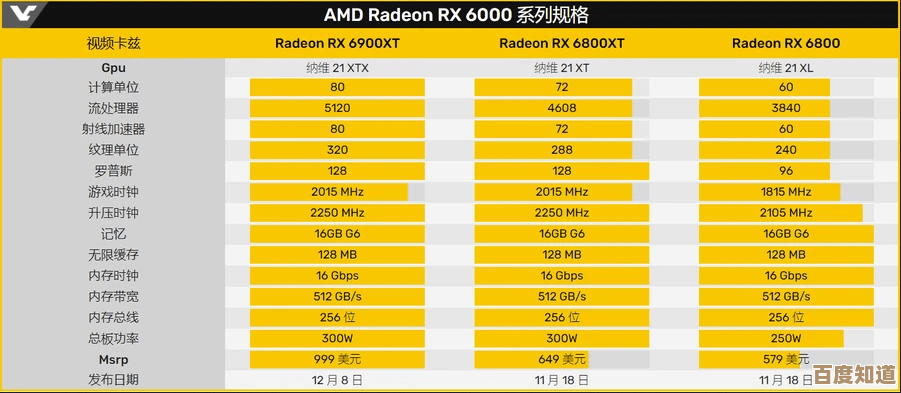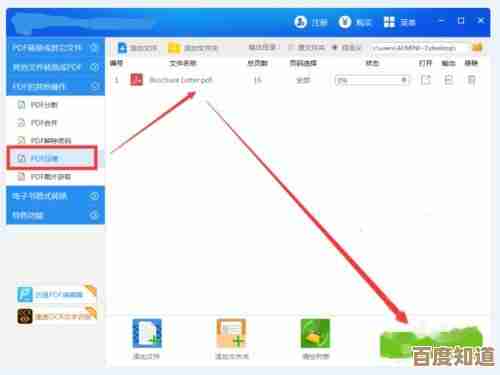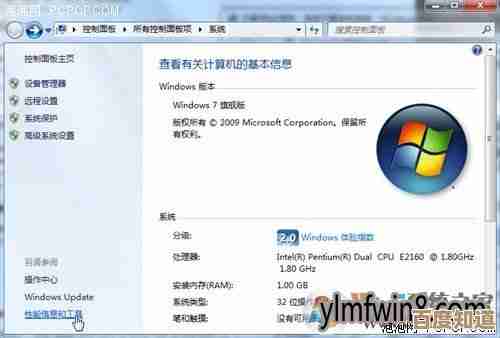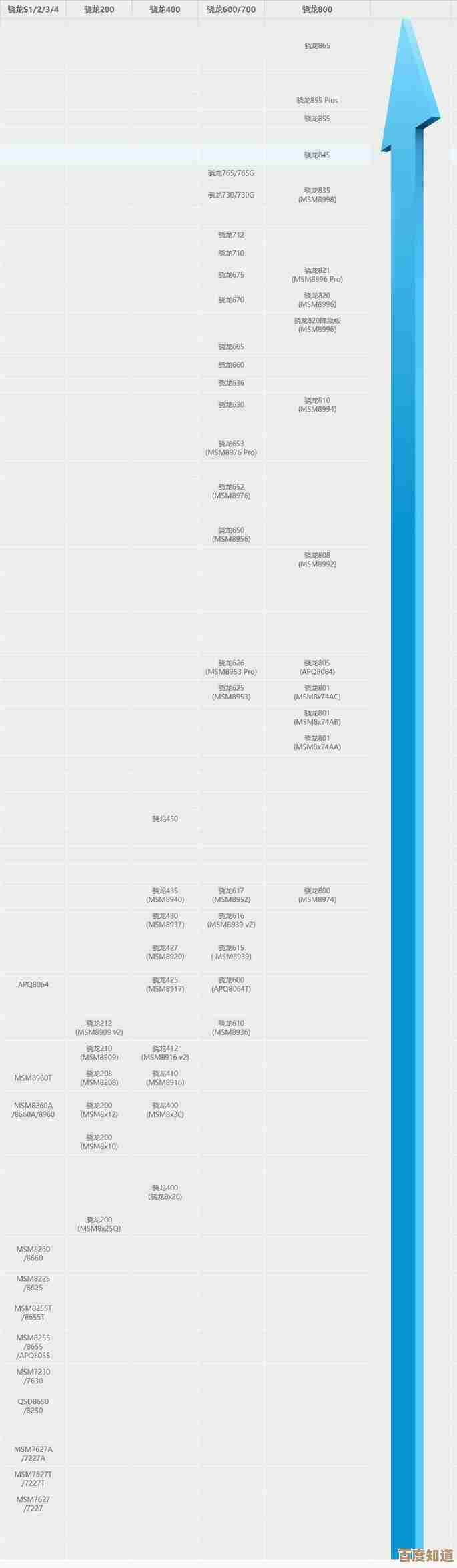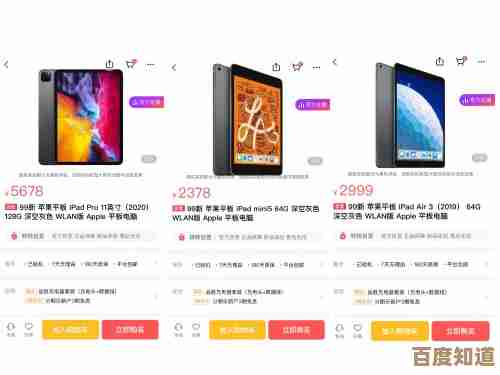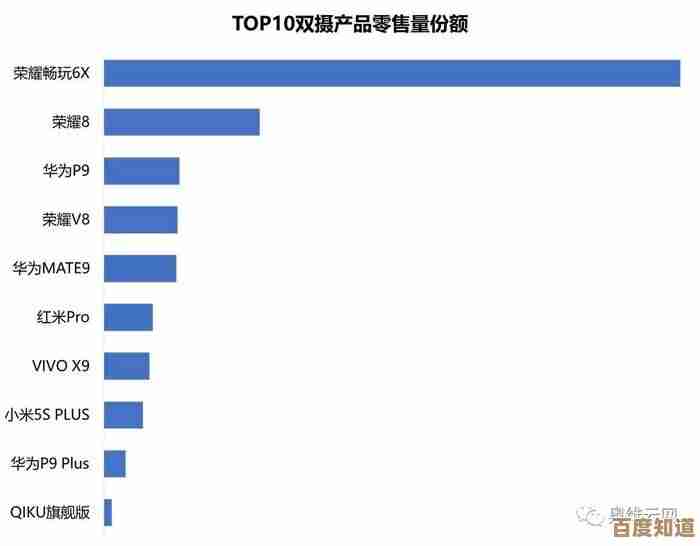掌握Excel下拉列表设置方法,优化工作效率从细节开始
- 游戏动态
- 2025-10-28 02:42:35
- 1
根据“ExcelHome”网站的教程,在Excel中设置下拉列表主要使用“数据验证”功能(在旧版Excel中也叫“数据有效性”),这个功能可以让你在单元格中预先设定好几个选项,点击时会出现一个下拉箭头,只能选择里面的内容,不能随意输入,这样可以避免输入错误,统一数据格式。
最常用的方法:手动输入选项
这个方法适合选项不多且固定不变的情况。
- 选中单元格:用鼠标选中你希望设置下拉列表的那个或那些单元格,你想在“部门”这一列都使用下拉列表,就选中整列。
- 找到数据验证:点击Excel顶部菜单栏的“数据”选项卡,在里面找到并点击“数据验证”按钮。
- 设置验证条件:
- 在弹出的窗口中,“允许”下面选择“序列”。
- 然后勾选“提供下拉箭头”。
- 在“来源”下面的输入框里,直接输入你想要的选项,每个选项之间用英文的逗号隔开,输入:
销售部,技术部,财务部,行政部。
- 完成:点击“确定”按钮,你选中的单元格旁边就会出现一个小箭头,点击它就可以选择部门了。
更灵活的方法:引用单元格内容
根据“懒人Excel”的说明,如果你的选项可能会变动,或者选项比较多,用上面的方法修改起来很麻烦,这时最好把选项先写在表格的某一个区域,然后引用这个区域。
- 准备选项列表:在工作表的空白区域(比如Z列或另一个工作表),把你需要的选项一个一个填进去,在单元格Z1、Z2、Z3、Z4分别输入“销售部”、“技术部”、“财务部”、“行政部”。
- 选中目标单元格:同样,选中你需要设置下拉列表的单元格。
- 打开数据验证:点击“数据” -> “数据验证”。
- 设置来源:
- “允许”还是选择“序列”。
- 这次,点击“来源”输入框右侧那个小小的“折叠”按钮(图标是一个红色的小箭头)。
- 然后用鼠标去选中你刚才准备好的选项区域(Z1到Z4单元格)。
- 选好后,再点击一次“折叠”按钮返回设置窗口。
- 完成:点击“确定”,这样下拉列表就设置好了,以后如果你想增加或修改选项,比如增加一个“人力资源部”,只需要在Z5单元格输入,然后下拉列表会自动更新。
一个实用技巧:二级联动下拉列表
“Word联盟”介绍了一个高级技巧,可以做出有联动效果的下拉列表,第一个下拉列表选择“省”,第二个下拉列表会根据你选的省,动态显示对应的“市”。
这个做起来稍微复杂一点,需要先给每个省对应的城市列表起一个名字(定义名称),然后在第二个下拉列表的“数据验证”里使用“=INDIRECT()”函数来引用第一个单元格选中的内容,虽然步骤多,但一旦设好,表格会显得非常智能。
总结一下好处:
- 输入又快又准:不用一个个打字,点击选择就行,杜绝错别字。
- 数据规范统一:保证所有人录入的数据格式一致,方便后续做统计和筛选。
- 看起来更专业:让表格显得规整,提升工作效率和专业性。
从这个小细节入手,确实能帮你节省不少时间,减少很多麻烦。
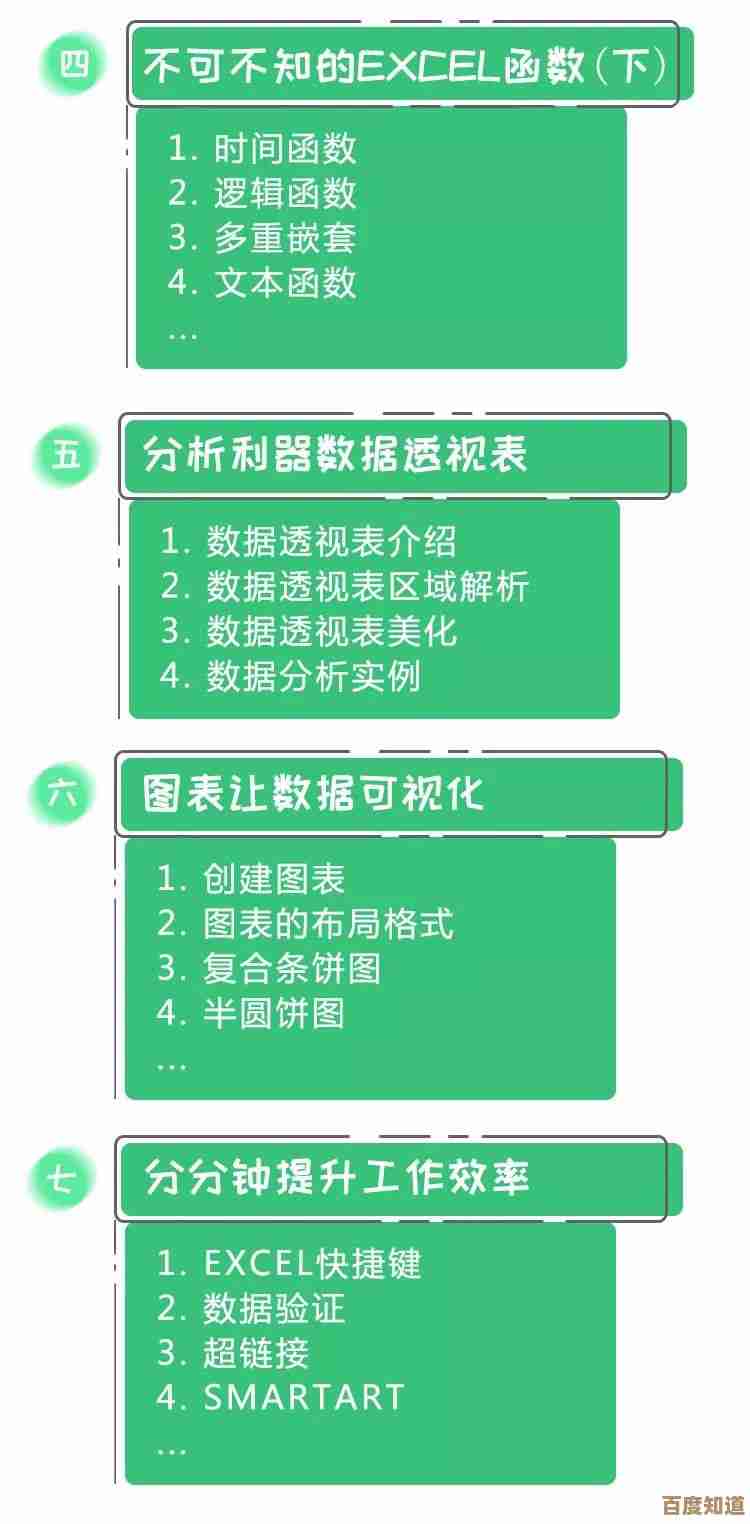
本文由才同于2025-10-28发表在笙亿网络策划,如有疑问,请联系我们。
本文链接:http://www.haoid.cn/yxdt/49040.html